
WidsMob ImageConvert(照片编辑软件)
v1.5.0.96 免费版- 介绍说明
- 下载地址
- 精品推荐
- 相关软件
- 网友评论
WidsMob
ImageConvert添加提供图像处理功能,可以在软件选择调整尺寸,可以重命名,可以旋转图片,可以设置边框,可以设置水印,这几个功能都是处理图像经常使用的,如果你经常批量处理图像就可以通过这款软件快速为自己的图像设置新尺寸,设置新的水印,这样就可以在编辑文章的时候插入有水印的图像,本软件经过激活以后全部功能都是可以免费使用的,并且在输出的时候可以压缩图像质量,如果你需要这款软件就下载吧!
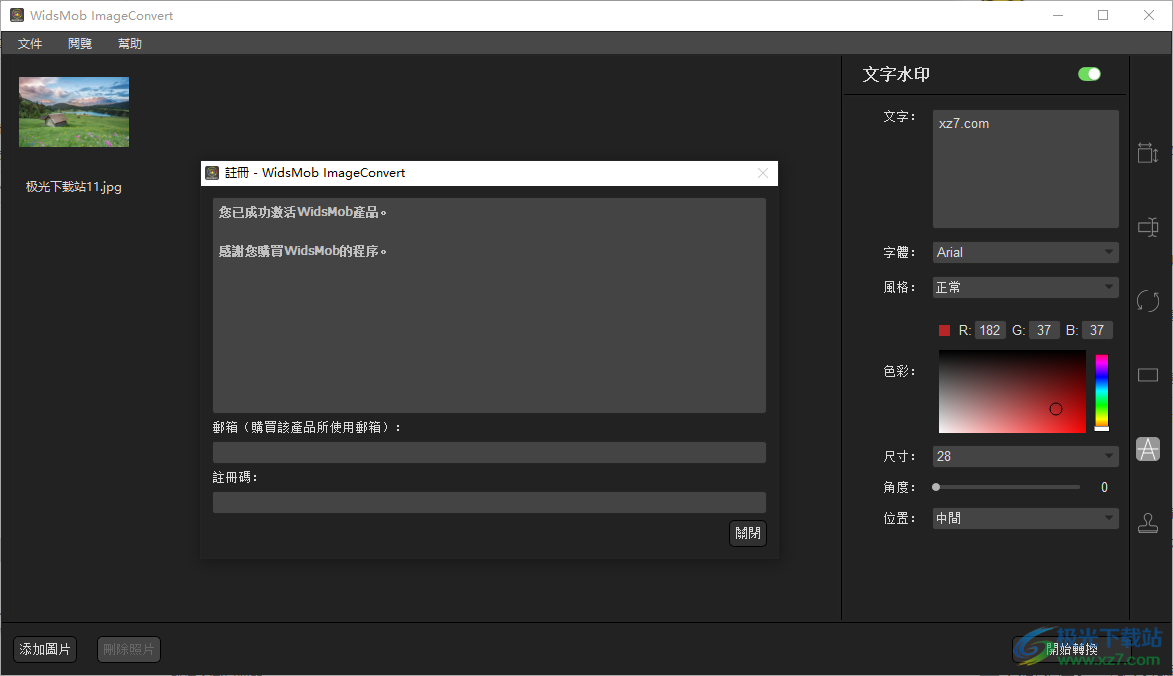
软件功能
1、WidsMob ImageConvert支持水印设置功能,将logo图标附加到照片作为水印
2、支持文字输入功能,可以输入公司的名字,输入网站的域名作为水印
3、支持边框设置,为自己的图像设置有颜色的新边框
4、简单的旋转功能,一些图片可以旋转九十度后添加到其他程序使用
5、重命名功能,导入几十张图像就可以设置新的名字,设置新的前缀后缀
6、宽高尺寸设置功能,如果你的图像尺寸较大无法插入文章,可以通过这款软件批量调整宽高尺寸
软件特色
1、WidsMob ImageConvert软件功能简单,可以导入几十种图像到软件处理
2、支持.arw *.bmp *.cr2 *.cr3 *.crw *.cur *.dng *.gif *.heic *.heics *.heif等图像添加
3、可以在处理完毕后选择保存为JPEG、PNG、BMP、GIF、WEBP等新的格式
4、简单的压缩设置功能,直接降低图片大小,压缩75的质量
5、如果你经常在编辑文章的时候插入图像就可以通过WidsMob ImageConvert软件调整图像大小
使用方法
1、将WidsMob ImageConvert软件直接安装到电脑,点击下一步
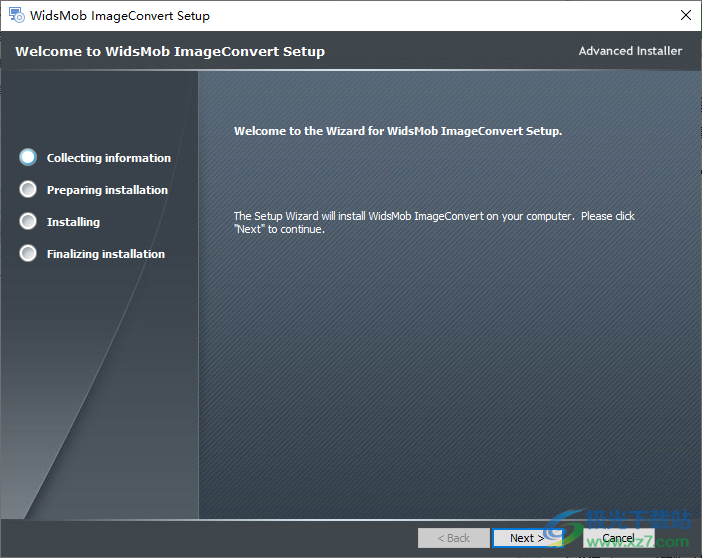
2、设置软件的地址C:Program Files (x86)WidsMob Technology Co., LimitedWidsMob ImageConvert
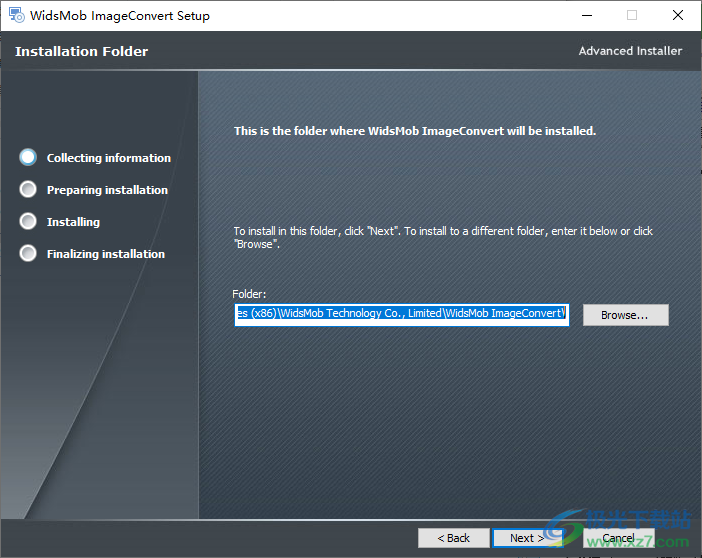
3、将补丁复制到软件的安装地址替换主程序完成激活
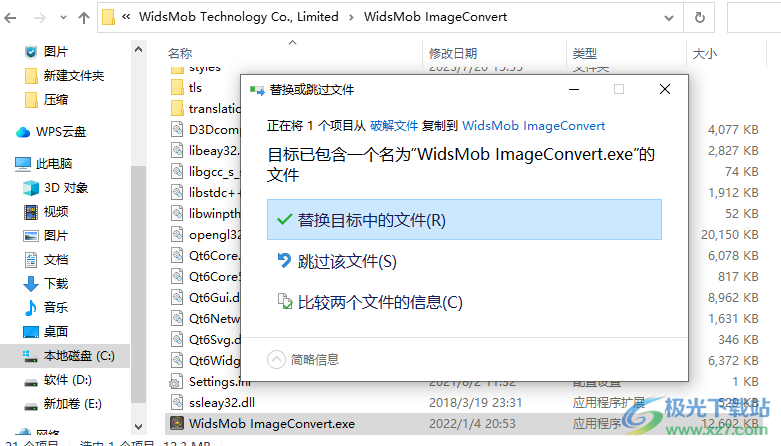
4、如图所示,点击导入按钮就可以进入文件夹加载图像
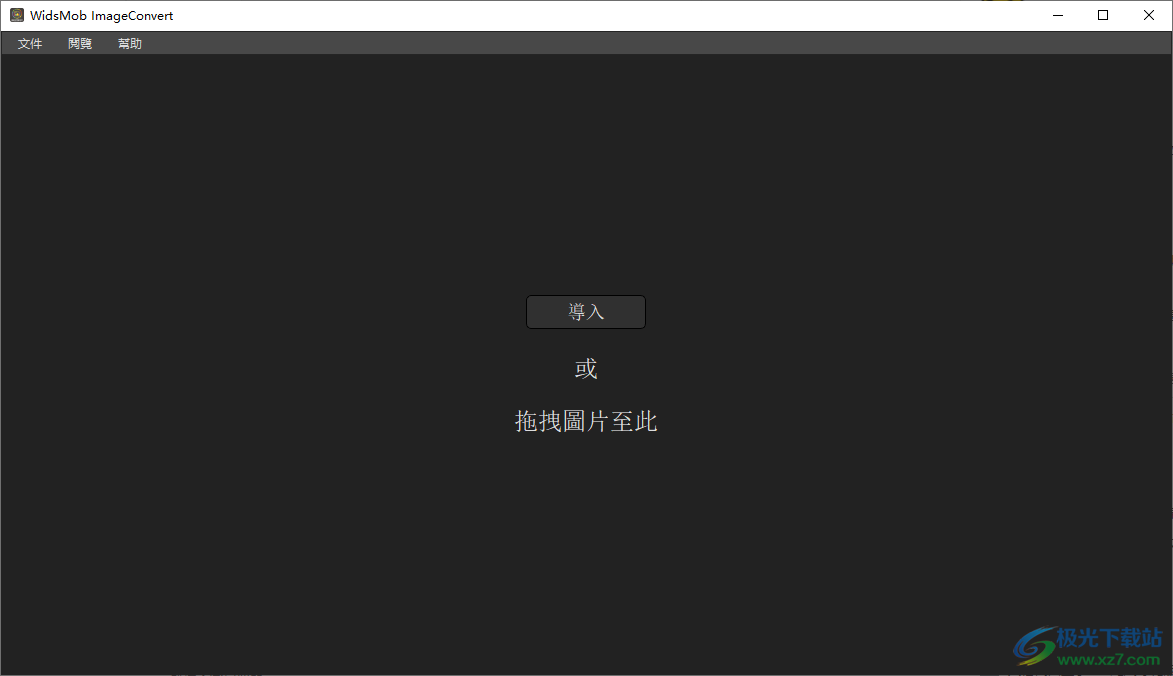
5、在软件右侧就可以设置调整图像的功能,可以按照宽度、高度调整图像
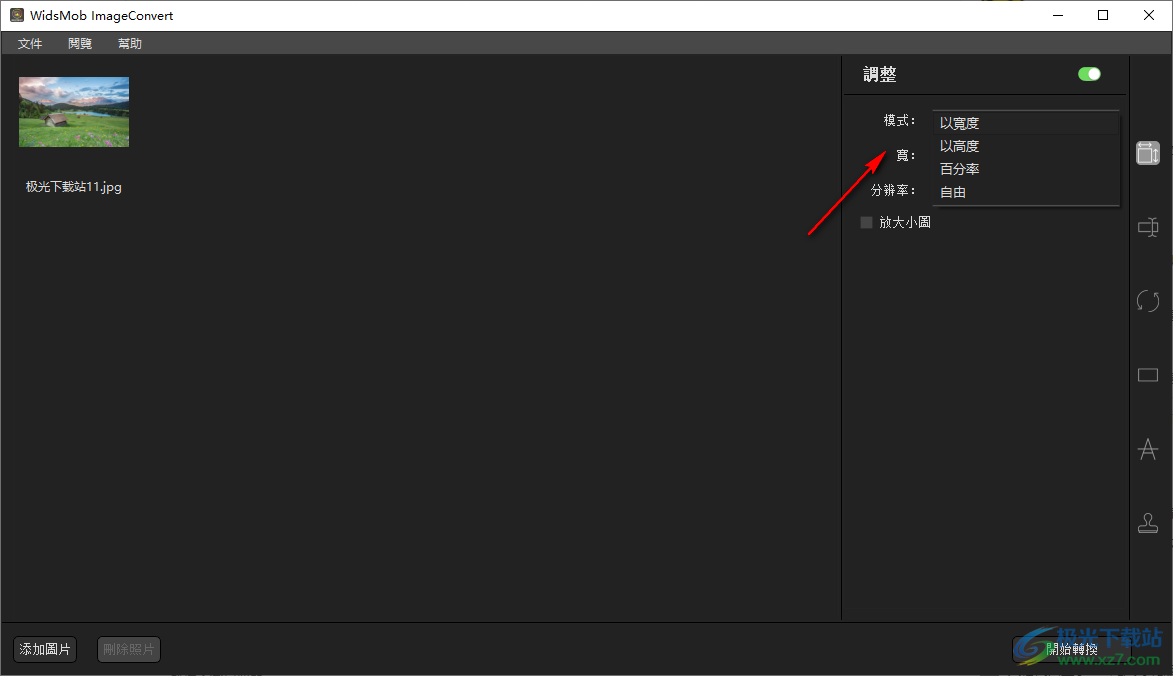
6、重命名设置的界面,输入新的名字就可以点击底部的开始转换按钮修改名字
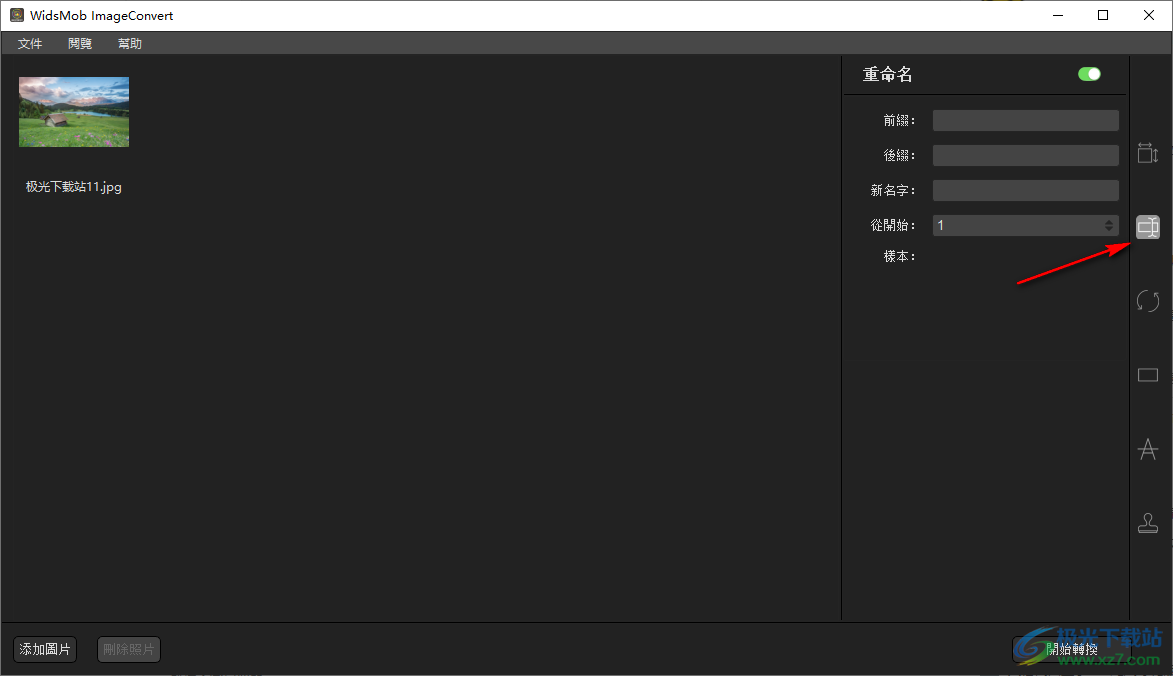
7、如图所示,这里是旋转的功能,勾选软件界面的一种旋转模式使用
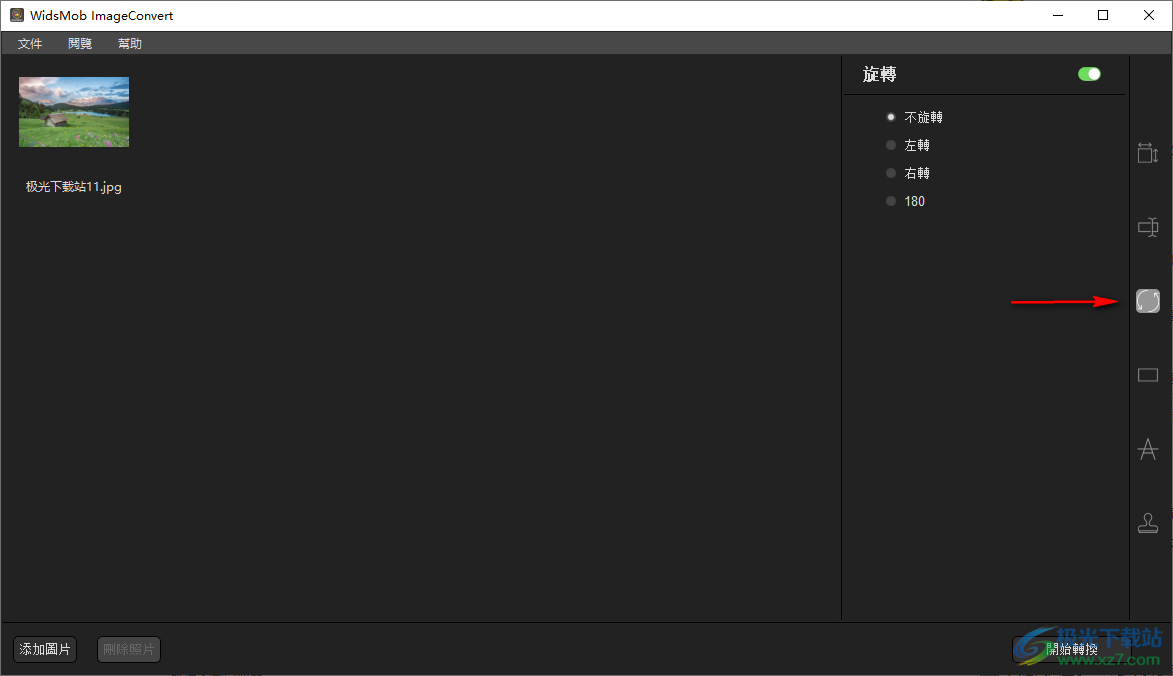
8、边框设置功能,为当前的图像设置新边框,可以设置宽度,可以设置色彩
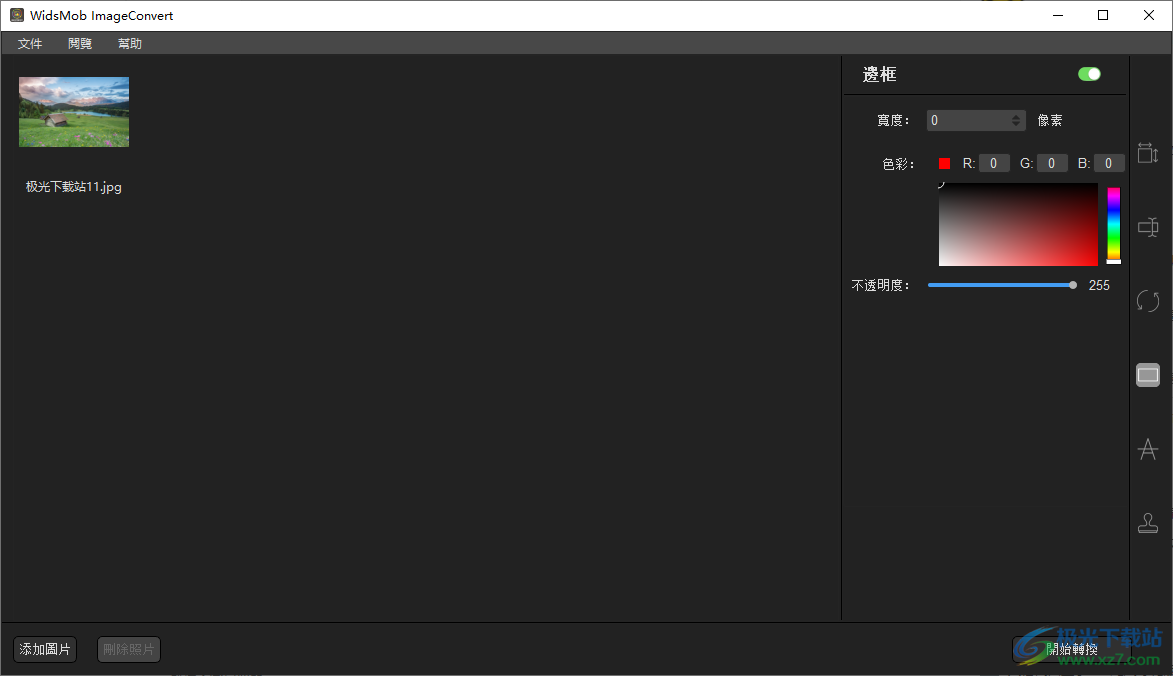
9、显示文字水印编辑界面,在软件输入文字内容,设置字体,设置颜色
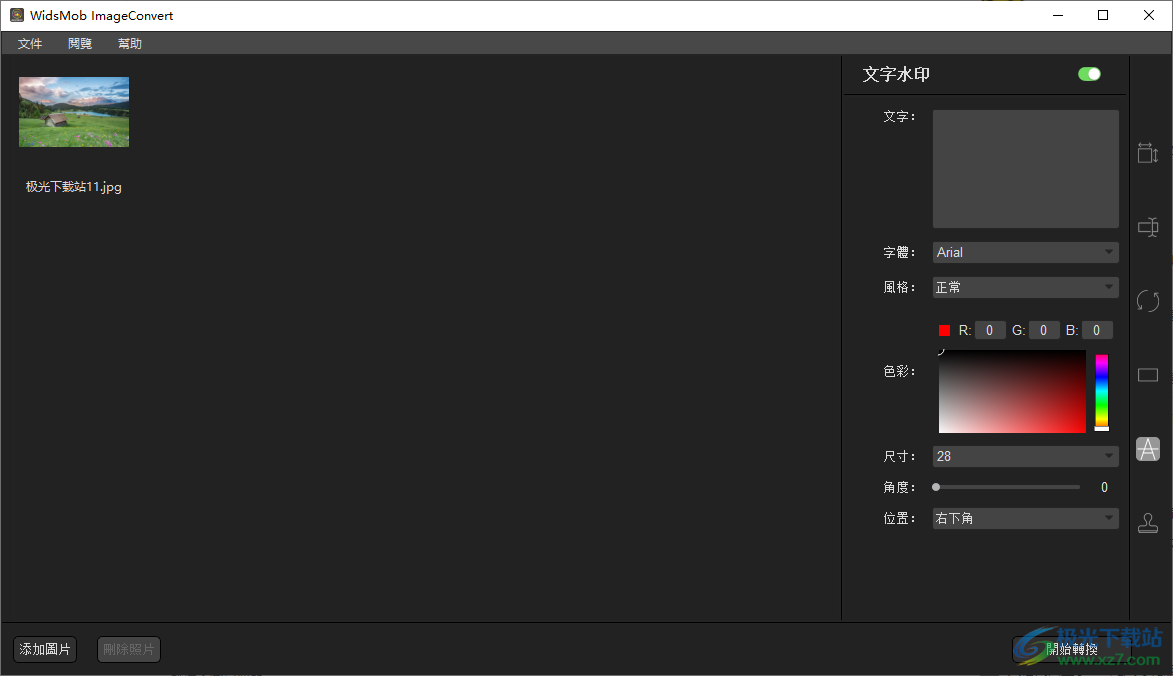
10、图片添加功能,可以将网站的logo、公司的图标作为水印附加到图像
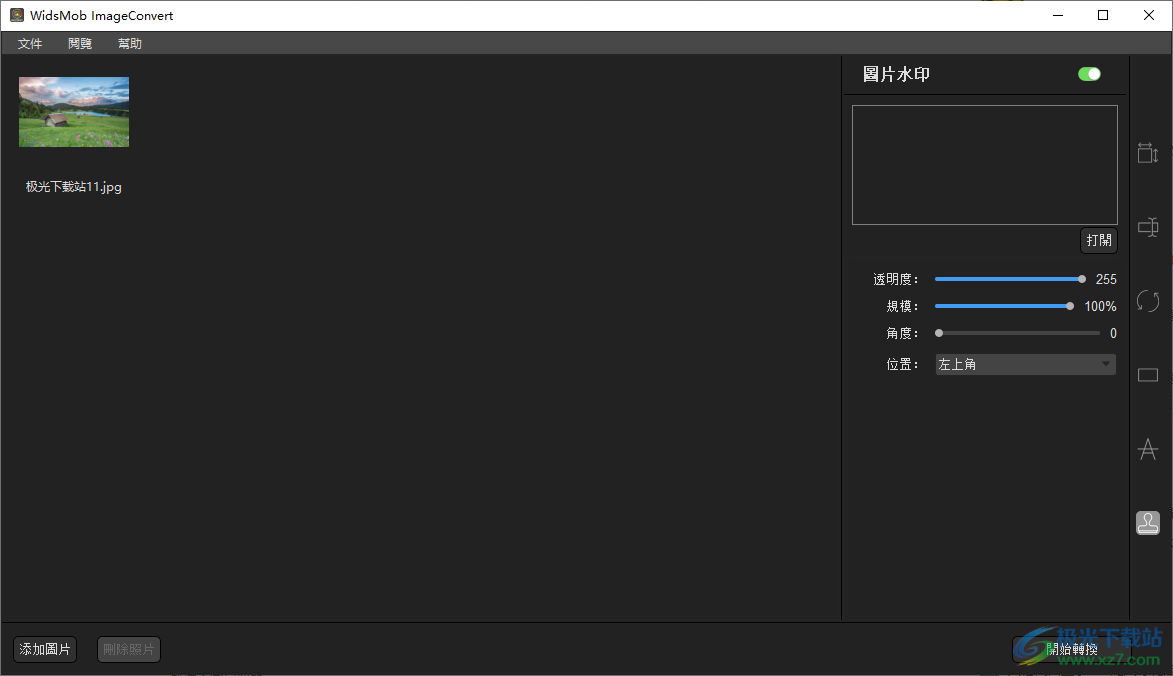
11、全部内容设置完毕点击开始转换就可以输出新的格式
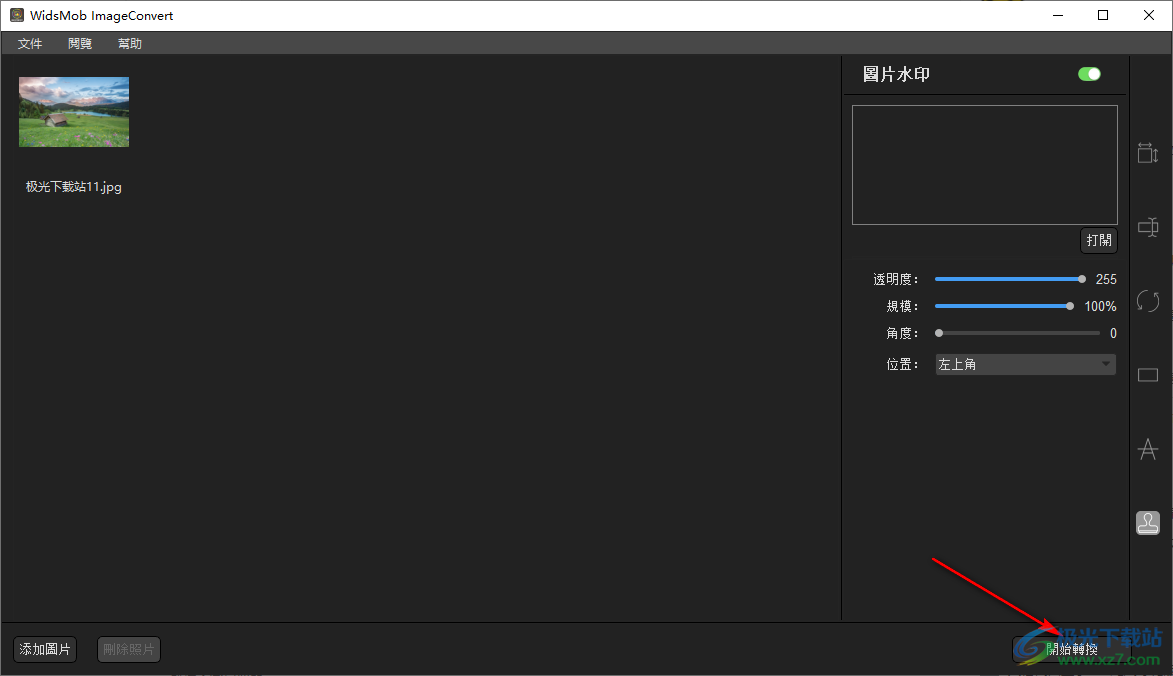
12、如图所示,可以保存JPEG、PNG、BMP、GIF、WEBP,默认原始的JPG格式就可以了
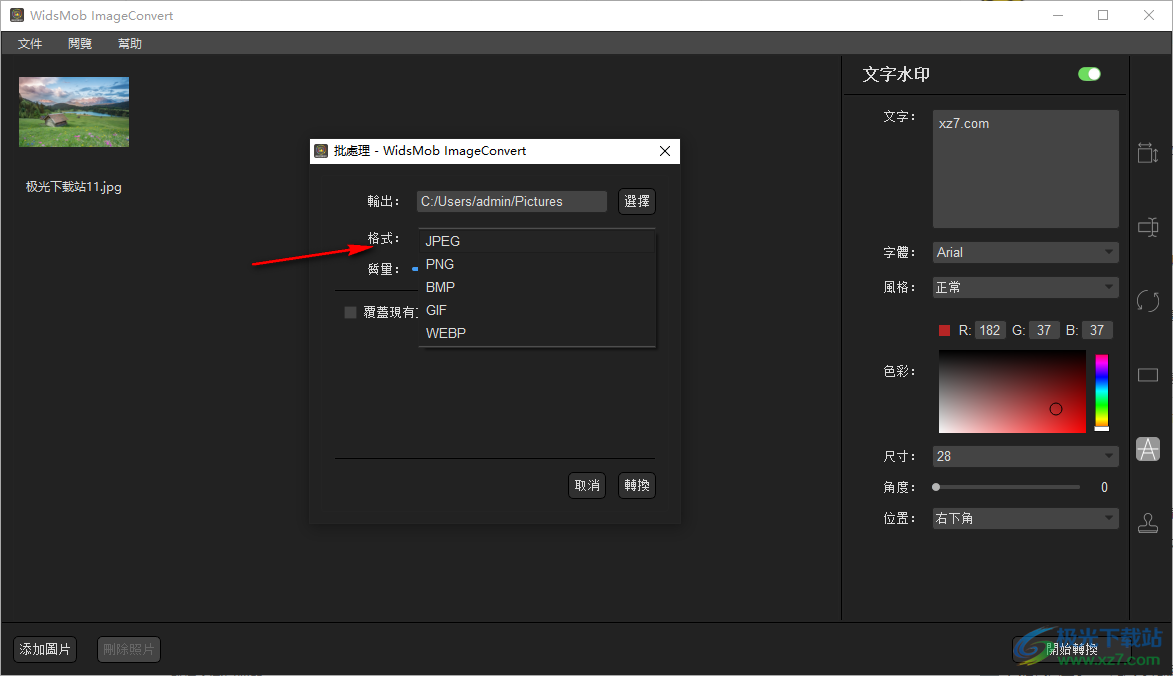
13、转换完毕就可以显示水印内容,在图像右下角显示xz7.com

14、你也可以切换水印的位置,将其设置在中间,这样就更容易看到水印
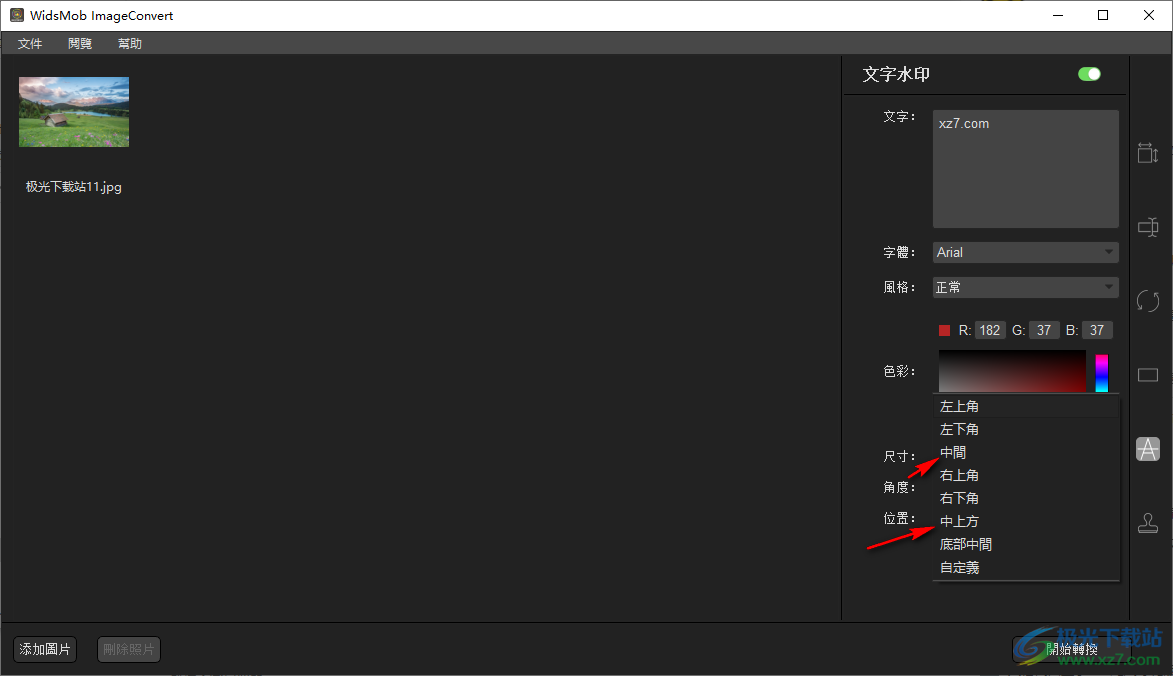
15、转换完毕的效果就是这样的,图片中间显示xz7.com,如果需要这款软件就下载吧!

下载地址
- Pc版
WidsMob ImageConvert(照片编辑软件) v1.5.0.96 免费版
本类排名
本类推荐
装机必备
换一批- 聊天
- qq电脑版
- 微信电脑版
- yy语音
- skype
- 视频
- 腾讯视频
- 爱奇艺
- 优酷视频
- 芒果tv
- 剪辑
- 爱剪辑
- 剪映
- 会声会影
- adobe premiere
- 音乐
- qq音乐
- 网易云音乐
- 酷狗音乐
- 酷我音乐
- 浏览器
- 360浏览器
- 谷歌浏览器
- 火狐浏览器
- ie浏览器
- 办公
- 钉钉
- 企业微信
- wps
- office
- 输入法
- 搜狗输入法
- qq输入法
- 五笔输入法
- 讯飞输入法
- 压缩
- 360压缩
- winrar
- winzip
- 7z解压软件
- 翻译
- 谷歌翻译
- 百度翻译
- 金山翻译
- 英译汉软件
- 杀毒
- 360杀毒
- 360安全卫士
- 火绒软件
- 腾讯电脑管家
- p图
- 美图秀秀
- photoshop
- 光影魔术手
- lightroom
- 编程
- python
- c语言软件
- java开发工具
- vc6.0
- 网盘
- 百度网盘
- 阿里云盘
- 115网盘
- 天翼云盘
- 下载
- 迅雷
- qq旋风
- 电驴
- utorrent
- 证券
- 华泰证券
- 广发证券
- 方正证券
- 西南证券
- 邮箱
- qq邮箱
- outlook
- 阿里邮箱
- icloud
- 驱动
- 驱动精灵
- 驱动人生
- 网卡驱动
- 打印机驱动
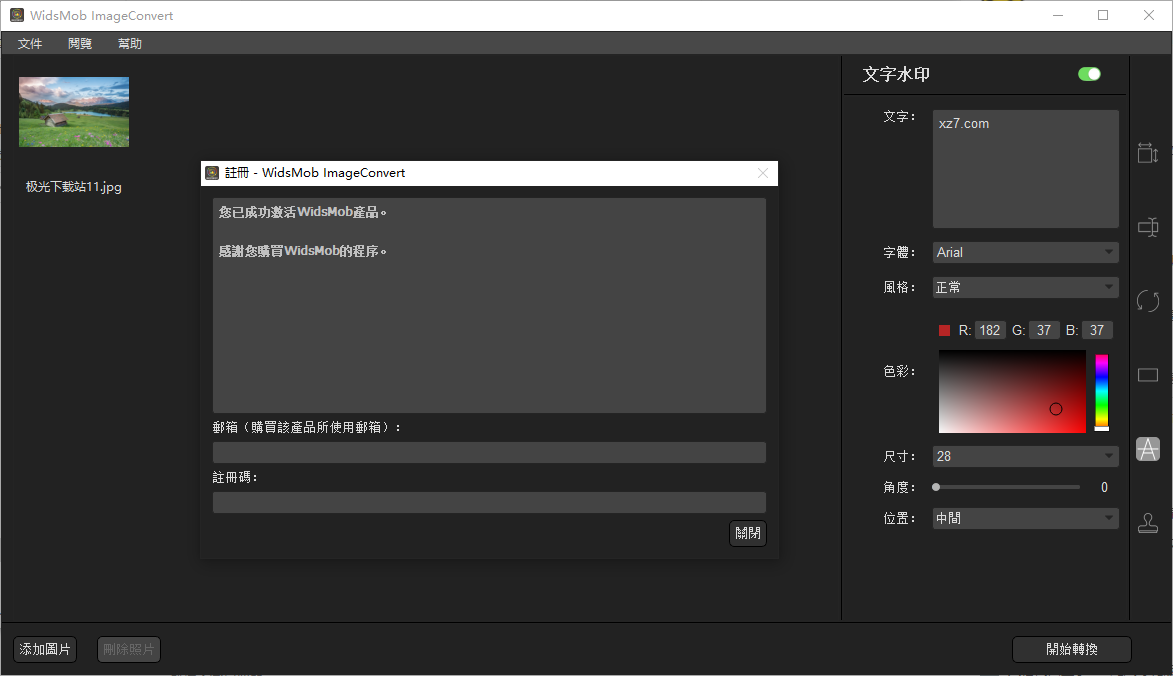















































网友评论